Excel'de Grafik Nasıl Oluşturulur?
Kategori : Soru-Cevap
Grafik ve veri işlemesinde en etkin uygulamalardan birisi olan Excel’de grafik nasıl oluşturulur? Grafikler arasında çeşitli işlemler ve analizler nasıl gerçekleştirilir?
Tüm dünyanın en çok kullanılan Office uygulamalarından birisi olan Excel, tablo sistemi ile pek çok işlemin yapılmasını sağlıyor. Karışık tablo ve formüllerle iş dünyasına yönelik uygun çözümler sunan Excel’de grafik oluşturmak da mümkün.
 Windows 10 için Word, Excel ve PowerPoint Önizleme Yayınlandı!
Windows 10 için Word, Excel ve PowerPoint Önizleme Yayınlandı!Tablo sistemi ile çalışan Excel’de hazırlanan verilerin daha iyi bir şekilde gösterilebilmesi adına grafikler sıklıkla kullanılıyor. Böylece değiştirilen verilerde dahi güncel bir şekilde son durumu tek grafik üzerinden görebilmek mümkün olabiliyor. Bu tür durumlarda basit birkaç adım ile siz de Excel’de grafiklerle çalışmaya başlayabilirsiniz.
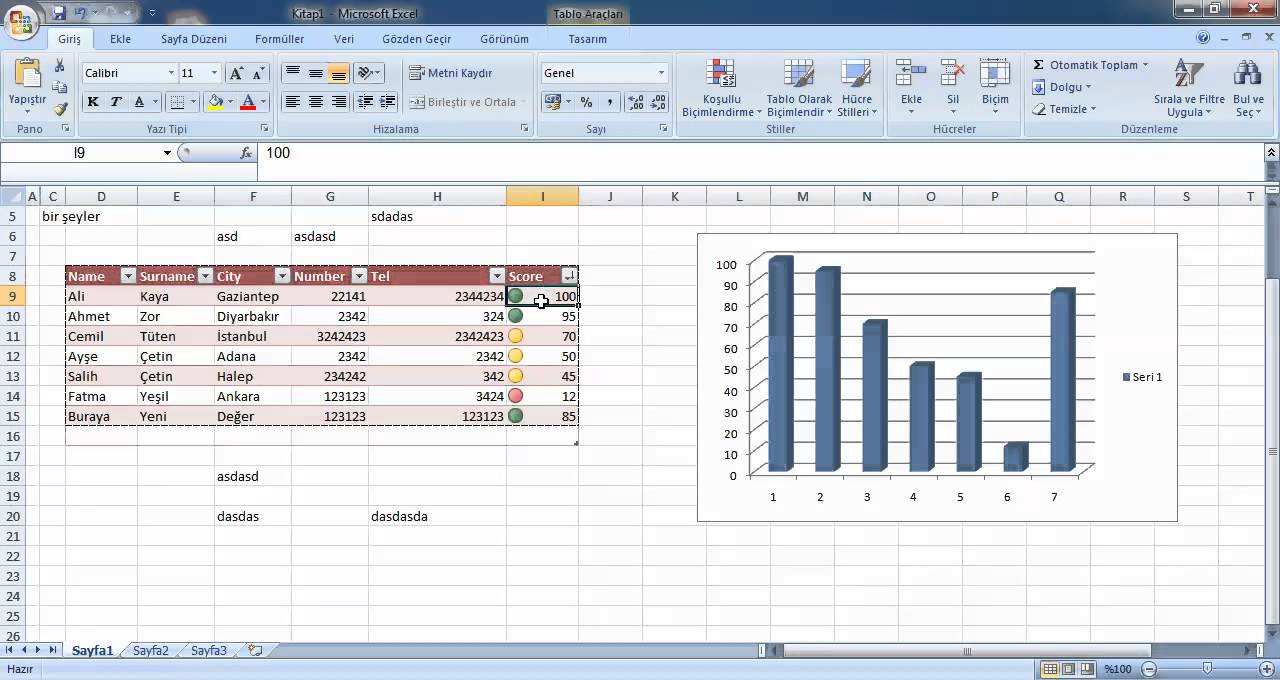
Excel’de grafikler nasıl oluşturuluyor?
Grafik oluşturmak isteyenlerin öncelikli olarak tabloyu seçmesi gerekiyor. Tablo seçimi sonrasında ise üstte yer alan araç çubuklarından öncelikle ekle bölümünün kullanılması ve buradan da ne tür bir grafik eklenmek isteniyorsa o grafik türünün seçilmesi gerekiyor.
Bu aşamanın ardından ise yapılması gereken işlemler grafiği özelleştirmek. İlk olarak boyutlarını ayarlayarak grafiğinizi Excel’de uygun bir yere yerleştirdikten sonra grafikleri düzenlemeye başlayabilirsiniz. Grafikteki değerleri düzenlemek için alt ve sol kısımda bulunan verilere tıklayarak sağ tarafta yer alacak eksen düzenleme bölümünü kullanmanız yeterli. Burada verinin ne olduğu, nasıl adlandırılması gerektiği, hangi sütunları kapsayacağı detaylı olarak girilerek grafik özelleştirmesini yapabilirsiniz.
Eğer seçtiğiniz grafikten farklı bir grafik seçmek istiyorsanız grafiğin üzerine sağ tıkladıktan sonra “Grafiğin Türünü Değiştir” bölümünü takip etmeniz gerekiyor. Bu işlemleri deneme yanılma yolu ile yaparak grafik işlemlerini kısa süre içerisinde sizler de çözebilirsiniz.
Excel den Sanal kartvizit(vCard)e Dönüştürücü
- Microsoft Excel Viewer indir Windows
Akkarınca Excel Toplu SMS Mail Fax indir Windows
E-Çözüm Excel İle Kişilik Testi indir Windows
Microsoft Excel indir iOS
Microsoft Excel indir Android
Excel Mobile indir Windows
 Microsoft'tan Office Excel için Klavye Uygulaması!
Microsoft'tan Office Excel için Klavye Uygulaması! MC Excel JavaScript Fonksiyonlarını destekleyecek
MC Excel JavaScript Fonksiyonlarını destekleyecek


















